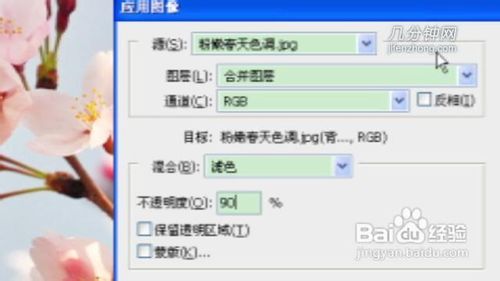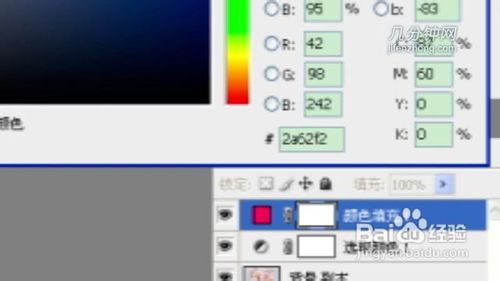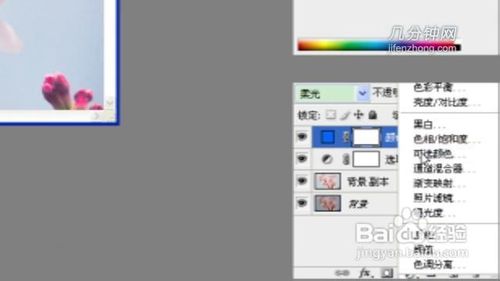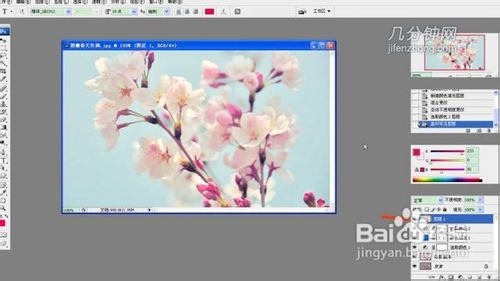PS技巧之如何调出粉嫩春天色调
1、打开图片,复制图层。打开图像菜单,选择【图像应用】,混合为“滤色”,不透明度90%。
2、新建【可选颜色】调整图层,选择“中性色”选项,数值分别为(-37,-33,-45,-12)。
3、新建【纯色】填充图层,颜色为蓝色(#2a62f2),将图层混合模式改为“柔光”,不透明度为20%。
4、新建【可选颜色】调整图层,选择“白色”选项,数值分别为(+5,-26,+23,+7)。
5、按下Ctrl+Shift+Alt+E键盖印可见图层,执行【锐化】滤镜。这样,色调就做出来了。
声明:本网站引用、摘录或转载内容仅供网站访问者交流或参考,不代表本站立场,如存在版权或非法内容,请联系站长删除,联系邮箱:site.kefu@qq.com。
阅读量:43
阅读量:42
阅读量:48
阅读量:88
阅读量:41